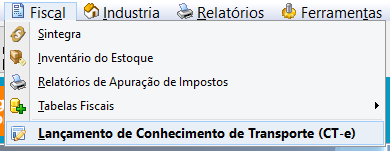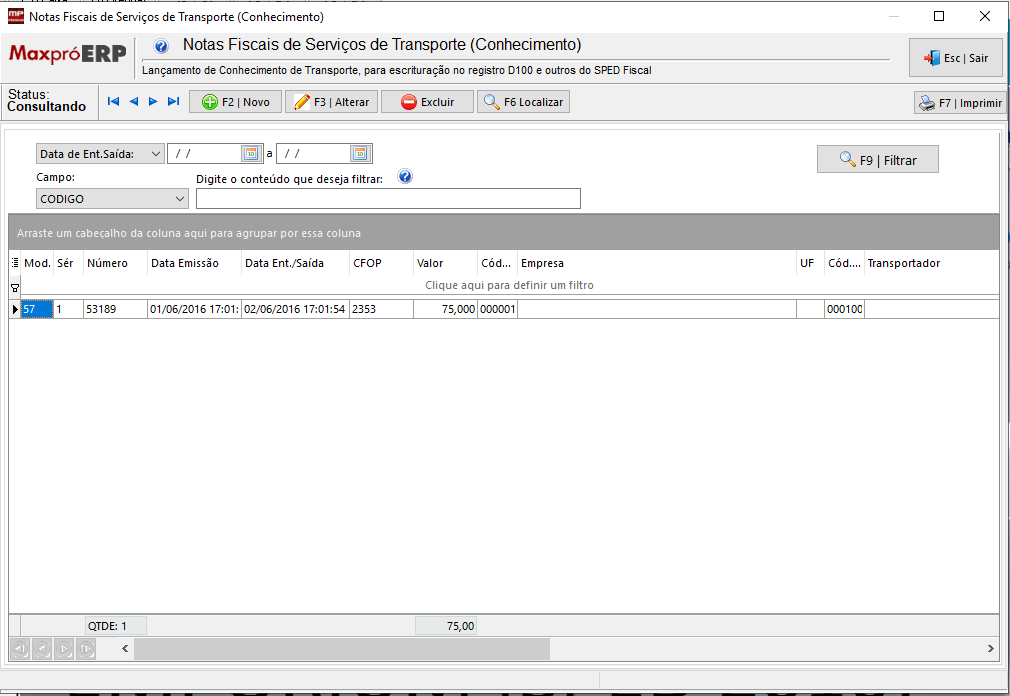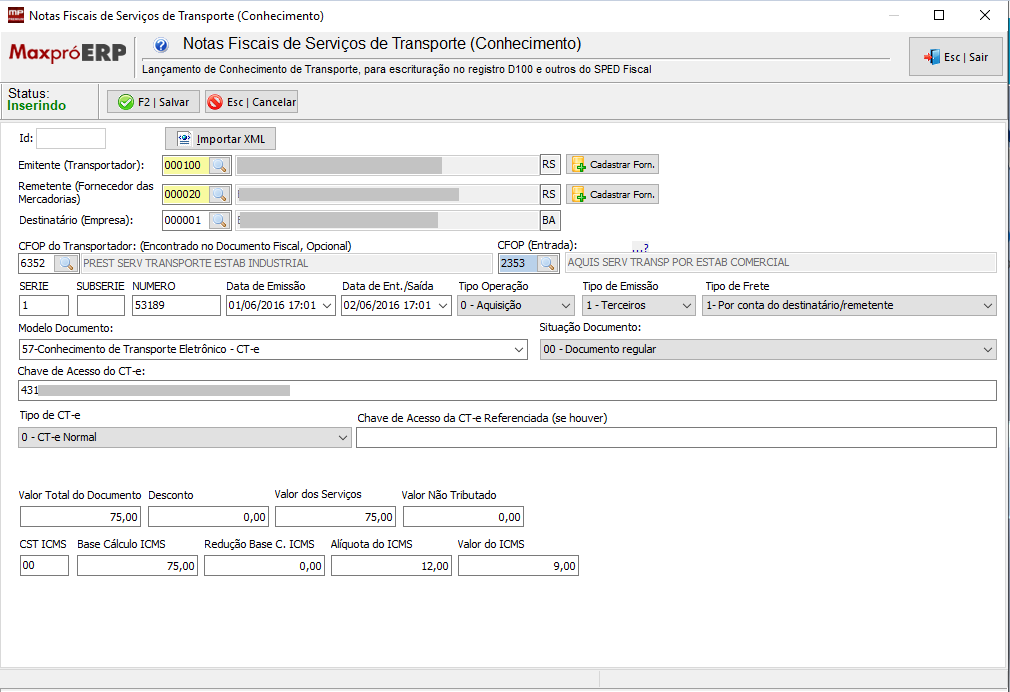...
Passo a Passo
- Abra o Maxpró, acesso acesse o menu "Fiscal > Lançamento de Conhecimento de Transporte (CT-e)"
- Ao acessar a tela é possível visualizar e filtrar os lançamentos já efetuados.
É possível filtrar por Data de Emissão, Data de Ent./Saída, Código, Número e outros campos. - Clique em "F2 | Novo" para incluir um novo lançamento;
- Se você possuir o arquivo XML do CT-e, basta clicar em "Importar XML";
- Como obter o XML?
Se você não possui o arquivo XML, você pode solicitar a empresa emitente, ou efetuar o Download no portal nacional do CT-e (requer certificado digital).
Outro meio é baixar em sites não oficiais, como o FSist (não recomendado e NÃO GARANTIDO, o XML obtido não tem validade juridica); - Durante a importação do XML, o sistema irá verificar se o Transportador e o Remetente (fornecedor das mercadorias) já estão cadastrados no sistema. Se não estiver, será exibida uma mensagem, perguntando se deseja efetuar o cadastro (usando os dados do arquivo XML). Clique em "Sim"
- Como obter o XML?
- Se você não tiver o arquivo XML em mãos, poderá lançar os dados manualmente de acordo com o DACTe (Documento Auxiliar de CTe) que veio acompanhando as mercadorias;
- Após lançar todos os dados (ou efetuar a importação do XML);
- Os dados de Impostos referentes ao ICMS são opcionais. Só serão obrigatórios se, a sua empresa tem direito ao crédito de ICMS do CTe.
Na geração do SPED, o maxpró irá puxar ou não estes dados a depender do parâmetro "Aproveita Crédito de ICMS do CTe" que fica nas configurações do SPED Fiscal;
- Os dados de Impostos referentes ao ICMS são opcionais. Só serão obrigatórios se, a sua empresa tem direito ao crédito de ICMS do CTe.
- Ao final, confira os dados lançados e clique em "F2 | Salvar"